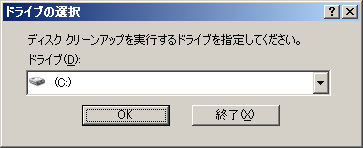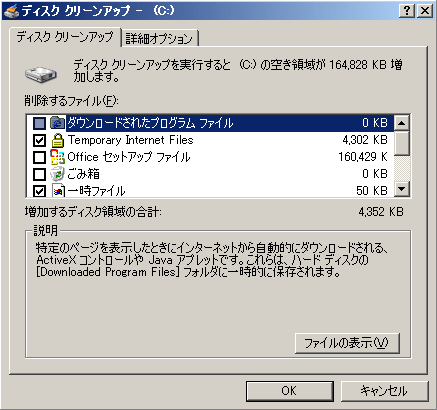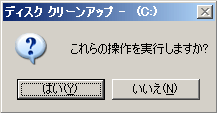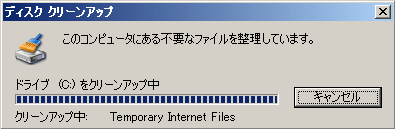| ディスク クリーンアップ | |
ディスク クリーンアップを実行してハードディスクを掃除するここではパソコンのC:ドライブにディスククリーンアップを実行して、ハードディスクの余計なファイルを減らす方法を解説します。 ディスククリーンアップを実行するスタート→全てのプログラム→アクセサリ→システムツール→ディスククリーンアップで起動します。ドライブの選択ではディスククリーンアップを実施するハードディスクドライブを選択します。 ディスククリーンアップがC:ドライブの空き領域の計算をしているのでしばらくそのままで待って下さい。 現在のC:ドライブ状況が表示されて、実行待ちの状態になります。 下図のような確認が出ますが、はいをクリックしましょう。 下の画像のような表示になり、ディスククリーンアップの実行が始まります。 最新のシステム復元ファイル以外の古いシステム復元ファイルを削除する詳細オプションタブをクリックすると下図のような状態に変ります。ここでシステムの復元項目のクリーンアップをクリックします。  下図のような確認が出ますが、はいをクリックしましょう。 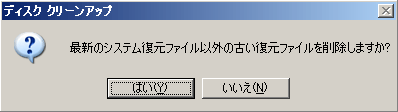 ※十数秒〜数分程度掛かりますので、ハードディスクのアクセスランプが落ち着いたらディスククリーンアップタブに戻って下さい。 |
|